
Sadržaj:
- Autor John Day [email protected].
- Public 2024-01-30 08:09.
- Zadnja izmjena 2025-01-23 14:37.
U ovom Instructable -u naučit ću vas kako se koristi računar, a ne ostaviti nikakve dokaze da ste uopće bili uključeni! Do kraja ovog uputstva bit ćete stručnjak za tajno pregledavanje računara!
Korak 1: Pretraživanje Interneta
Ako namjeravate koristiti Internet na računaru na kojem ste, morat ćete prikriti dokaze. Da biste pokrili dokaze, trebate: 1. Obrisati svu historiju pregledavanja Interneta 2. Obrisati historiju pretraživanja Google -a 3. Pobrinuti se za preuzete datoteke (Sljedeći korak) Brisati svu historiju pregledavanja Interneta Da biste obrisali historiju, idite na Alati> Internet opcije. Trebalo bi da se pojavi novi prozor. Pritisnite dugme "Izbriši …". Trebalo bi da se pojavi još jedan prozor. Kliknite na dugme "Izbriši istoriju …". Sada sjednite i gledajte čaroliju! Očistite historiju Google pretraživanja !! UPOZORENJE !! Ovaj korak je moguće izvesti samo ako je na računaru instalirana Google traka sa alatkama. Ako se to ne dogodi, preporučujem da ne koristite Google jer sprema vaša pretraživanja. Da biste obrisali povijest Google pretraživanja, idite na svoju traku s alatima za pretraživanje Google i kliknite malu strelicu prema dolje. Zatim kliknite "Povijest klikova". Gotov si! (Pa, barem s ovim korakom)
Korak 2: Pobrinite se za preuzete datoteke
Nakon što ste pregledali Internet, možda ste preuzeli neke datoteke. Ako ne, preskočite ovaj korak.
Šta god da ste preuzeli, vjerovatno želite pokrenuti/otvoriti. U redu je. Kada završite s korištenjem datoteka, morate izbrisati datoteke. Još niste završili. Otvorite korpu za otpatke i kliknite "Ispraznite korpu za otpatke". Sada ste završili. (Skoro)
Korak 3: Vodite računa o datotekama. Opet
Moramo završiti s brisanjem dokaza o spisima. Preuzeto ili ne. Prvo kliknite gumb za početak, a zatim "Moji nedavni dokumenti" Svaka datoteka koju ste otvorili pojavit će se na popisu, izbrisana ili ne. Bilo koju datoteku koju ne želite prikazati tamo, kliknite je desnom tipkom miša i kliknite "Izbriši" Ponovite za sve ostale datoteke koje ste pregledali.
Korak 4: Završite
Provjerite jeste li pokrili sve dokaze. Proverite da li ste:
1. Obrisana historija pregledavanja interneta 2. Obrisane i izbrisane sve neželjene datoteke 3. Obrisana Google historija (ako je moguće) 4. Obrisane nedavne datoteke Sve ste završili! Sada izađite van i potražite laptop prijatelja!
Preporučuje se:
Kako očistiti igraći računar: 6 koraka

Kako očistiti igraći računar: Samo kratka poruka, moje zalihe su izgubljene pri isporuci, ali ću ih promijeniti. U međuvremenu sam koristio slike za slike za koje smatram da najbolje predstavljaju proces. Nakon što primim zalihe, ažurirat ću ih vlastitim slikama veće kvalitete
Kako stvoriti Linux pokretački pogon (i kako ga koristiti): 10 koraka

Kako stvoriti Linux pokretački pogon (i kako ga koristiti): Ovo je jednostavan uvod o tome kako započeti s Linuxom, posebno Ubuntuom
Kako koristiti Mac terminal i kako koristiti ključne funkcije: 4 koraka

Kako koristiti Mac terminal i kako koristiti ključne funkcije: Pokazat ćemo vam kako otvoriti MAC terminal. Također ćemo vam prikazati nekoliko funkcija unutar Terminala, kao što su ifconfig, mijenjanje direktorija, pristup datotekama i arp. Ifconfig će vam omogućiti da provjerite svoju IP adresu i svoj MAC oglas
Jednostavno tajno zaključavanje kombinacije!: 5 koraka
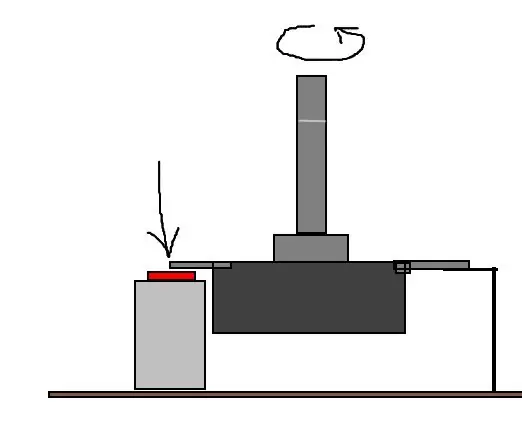
Jednostavno Tajno Kombinovano Zaključavanje!: Zdravo svima! Danas vam želim pokazati svoju ideju o stvaranju vrlo jednostavne i hladne kodne brave. Nije poput ostalih brava, nema numeričku tipku i sadrži samo 4 dijela! Zainteresirani? Pa počnimo
Tajno gledajte šta se događa bez obzira gdje se nalazite .: 4 koraka

Tajno gledajte šta se događa bez obzira gdje se nalazite.: Ovo uputstvo će vam pokazati kako koristiti aplikaciju iCam/ipod touch "iCam" i vaš računar da vidite šta se dešava pomoću vaše web kamere gdje god se nalazili. Ovo je moje prvo uputstvo, pa vas molim da nema oštrih kritika. Ne smeta mi vaša povratna informacija
